Dank hass.io ist es möglich unterschiedliche Komponenten beliebig zu kombinieren und dabei auch auf mehrere Standards zu setzen. So kann man ohne Probleme Z-Wave und ZigBee Geräte kombinieren, sofern man natürlich den Raspberry Pi hierzu befähigt. Mit dem ConBee 2 als ZigBee Gateway kann man so zum Beispiel Hersteller-übergreifend ZigBee-Geräte ins Smarthome einbinden!
Ich persönlich nutze sowohl Z-Wave (Wikipedia: Z-Wave) als auch ZigBee (Wikipedia: ZigBee) Komponenten in meinem Smarthome. Hierdurch kann ich aus beiden Welten die jeweils besten Geräte kombinieren und mir somit mein „perfektes“ Smarthome bauen. Um Z-Wave und ZigBee in hass.io nutzen zu können, muss man den Raspberry Pi befähigen den jeweiligen Funkstandard zu nutzen. Sowohl für ZigBee als auch Z-Wave lassen sich das jeweils mittels eines USB-Sticks hinzufügen. Bekannte Hersteller der Geräte sind insbesondere
- ZigBee: Dresden Elektroniks mit dem Conbee 2 und
- Z-Wave: Aeotec mit dem Aeon Labs USB Stick
Natürlich gibt es auch andere Hersteller und Geräte – ich persönlich habe jedoch mit diesen beiden Komponenten bislang sehr gute Erfahrungen gemacht. Wie man mit RaspBee auch ZigBee-Geräte in hass.io nutzen kann, erkläre ich in den folgenden Schritten:
ConBee 2 als ZigBee Gateway
Bitte beachte, dass es von Dresden Elektronik für ZigBee zwei Ausführungen gibt:
ConBee 2 als USB-Stick zum einfachen Anschluss an einer USB-Buchse
RaspBee als Modul zum Aufstecken auf die GPIO-Pins deines Raspberry Pi
Ich habe beide Geräte im Einsatz gehabt, wobei ich zuerst das Modul zum Aufstecken auf die GPIO-Pins genutzt habe. Da mit diesem Aufsteckmodul der Raspberry Pi jedoch nicht mehr so gut in mein Raspberry-PiGehäuse gepasst hat, habe ich mich dann doch für die USB-Variante entschieden. Beide Geräte kosten ca. 35-39 Euro, wobei der USB-Stick in der Regel teurer ist!
ConBee 2 als ZigBee Gateway installieren
Um den ConBee 2 von Dresden Elektronik mit meiner hass.io-Installation zu nutzen, bin ich wie folgt vorgegangen:
- Im Add-On Store von hass.io habe ich das offizielle Add-On deCONZ aktiviert. Dieses Add-On wird benötigt, um mit dem RaspBee kommunizieren zu können. Egal, ob du den USB-Stick oder das Aufsteck-Modul nutzt, wirst du dieses Add-On benötigen! An dem Add-On habe ich zunächst keine Einstellungen vorgenommen!
- Ich habe den Raspberry Pi ausgeschaltet und an einem der USB-Slots den ConBee 2 angeschlossen. Danach habe ich den Raspberry Pi und somit hass.io wieder eingeschaltet.
- Nachdem hass.io komplett „hochgefahren“ ist, sollte der USB-Stick unter hassio -> System -> Host system -> Hardware angezeigt werden
- Kopiere dir von dieser Ansicht den Pfad des USB-Sticks und wechsle zum Add-On deCONZ. Dort trägst du nun unter Config den Pfad des USB-Sticks hinter „device“ ein
- Speichere die neue Konfiguration und starte das Add-On durch einen Klick auf „RESTART“ neu.
- Nach wenigen Sekunden (also dem Neustart des Add-Ons) solltest du nun beim Klick auf „OPEN WEB UI“ Zugriff auf den USB-Stick erhalten. Vergebe ein Passwort und überspringe alle Aufforderungen nach Lampen oder anderen Geräten zu suchen.
- Wechsle in der Phoscon App (also dem WEB UI des ConBee 2) in die Gateway Einstellungen und dort auf den Reiter „Erweitert“ (ganz unten). Hier klickst du nun auf „App verbinden“, damit hass.io sich mit ConBee 2 verbinden darf und Zugriff auf die ZigBee-Geräte erhält.
- Wechsle nun wieder zu hass.io und dort zu Einstellungen -> Integrationen. Ganz oben sollte dir nun der ConBee als neue Integration angezeigt werden. Füge diesen hinzu, so dass du in hass.io Zugriff auf die mit dem ConBee 2 verbundenen ZigBee-Komponenten hast.
Die Schritte 7 und 8 kannte ich nicht, so dass ich zwar zunächst den ConBee 2 erfolgreich in Betrieb genommen hatte, jedoch die ZigBee-Komponenten dann nicht in hass.io finden konnte. Ohne diese Schritte ist der USB-Stick zwar eingerichtet und arbeitet auch im Hintergrund, jedoch kriegt hass.io hiervon nichts mit, so dass die ZigBee-Komponenten in hass.io nicht genutzt werden können.
Mit Hilfe des ConBee 2 als ZigBee Gateway habe ich nun zahlreiche ZigBee Komponenten in mein Smarthome eingebunden, die ich nun entsprechend nutzen kann!
Bevor du dir einen ConBee2 kaufst, solltest du einen Blick auf die Liste der kompatiblen Geräte werfen! Da es sich bei ZigBee leider um einen relativ lasch gehandhabten Standard handelt, kann es immer wieder zu (gewollten) Inkompatibilitäten kommen. Ich selbst habe so etwas noch nicht erlebt, aber ausgeschlossen ist es deswegen definitiv nicht, wie Michael in einem Kommentar berichtet!
Produktempfehlungen


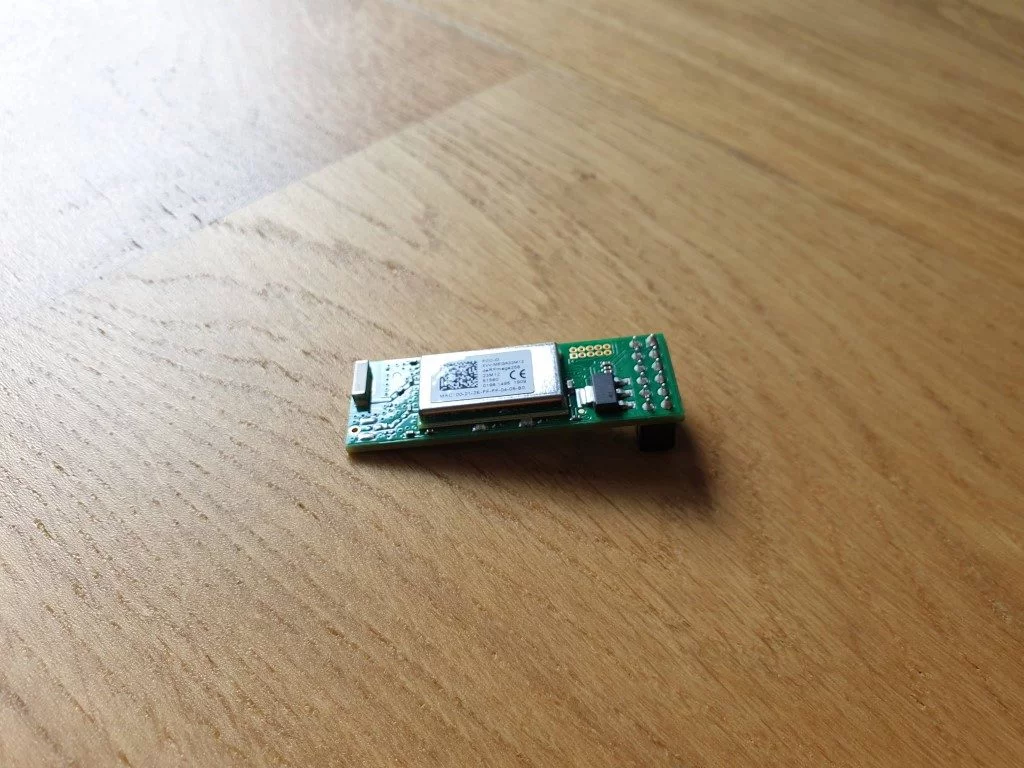

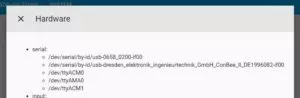
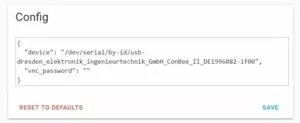





Was ich mich bei den Sticks ständig frage:
Was ist eigentlich, wenn der Stick kaputt geht? Müssen dann alle Geräte/Entitäten neu eingerichtet werden oder erkennt HA automatisch, dass diese Geräte nun auf den neuen Host müssen?
Egal ob Z-Wave oder ZigBee, und in beiden Fällen auch egal welches Gerät, ist ein technischer Defekt des Gate so ziemlich das blödeste, das passieren kann. Denn in beiden Fällen müssen die Geräte erneut mit dem dann neuen Gateway gekoppelt werden! Mir ist keine Möglichkeit bekannt, dass diese durch Copy & Paste (oder ähnlich) einfach auf dem neuen Gateway „wiederhergestellt“ werden können.
Danke Olli,
ein guter Hinweis: Die Kompatibilitätsliste !!
Mein Tuya-Gerät steht dort leider nicht drauf. Bin jetzt an einer möglichen Lösung. Wenn‘s klappt, melde ich mich.
Gruß
Michael
Hallo Leute,
ja, das funktioniert mit der ConBee-Integration perfekt. Aber ACHTUNG: Wenn Ihr z.B. einen Tuya-Thermometer/Luftfeuchteanzeiger TS0201 dort via ZigBee anschließen wollt, dann funktioniert das zunächst perfekt.
ABER: Er zeigt keine Temperatur und keine Luftfeuchte an, sondern liefert nur „unbekannt“.
Des Rätsels Lösung: TUYA will natürlich unbedingt den eigenen ZigBee-Gateway verkaufen. Wenn man die Geräte zunächst mit einem solchen Gateway paired, kann man sie danach im ConBee weiter bearbeiten. Nach dem Batteriewechsel geht`s wieder von vorne los ….
Überall lauern Fallen.
Mehr Infos hier: https://zigbee.blakadder.com/Neo_NAS-TH02B.html
und sehr qualifiziert auch hier in GitHub:
https://community.home-assistant.io/t/tuya-zigbee-3-0-temperature-and-humidity-sensor-not-show-t-h-entities/311040/2
Hallo Michael,
grundsätzlich kann es bei ZigBee immer zu Kompatibilitätsproblemen kommen. Bei ZigBee müssen es die Hersteller leider nicht so genau mit dem Einhalten von Standards nehmen (ich hatte im Beitrag 788 mal etwas geschrieben).
Deswegen empfiehlt es sich grundsätzlich einen Blick in die Kompatibilitätslisten der Hersteller zu werfen. Für den ConBee2 wäre das zum Beispiel hier: https://phoscon.de/de/conbee2/compatible
Ich selbst habe mit dem ConBee2 die Erfahrung gemacht, dass beliebte Geräte bislang eigentlich immer per Update kompatibel gemacht wurden, sofern möglich. Vielleicht passiert das mit dem beschriebenen Tuya-Sensor ja auch noch!
Ich ergänze meinen Beitrag um den Hinweis auf die Kompatibilitätsliste!
Hi, ja werde beim nächsten Firmware Update von deConz mal sehen was passiert. Wie gesagt habe ich Integration gelöscht als das Problem zum ersten mal aufgetreten ist. Danach endete die 172er-IP aber auch nicht auf 1.
Ich werde wieder berichten wenn nötig.
Thomas
Hallo Olli, mir ist nun zum 2. malwenn ich irgendein Update an HA durchführe sind anschließend meine ZigBee Geräte nicht mehr erreichbar. Bei sämtlichen Entitäten steht Nicht verfügbar.
Mir ist aufgefallen das im Fehlerprotokoll eine andere IP Adresse angegeben wird als das Gatway auf der Phoscon WEB UI anzeigt. Leider habe ich keine Screenshots daher versuche ich es zu beschreiben.
Nach dem Neustart von HA war bei den Integrationen/deConz ein rotes „!“ und ein Hinweis man solle sich die Protokolle ansehen. Dort war sinngemäß zu lesen das der ConeeII unter IP 172.30.33.5 nicht zu finden sei. Vermutlich richtig den unter der Phoscon WEB UI wurde 172.30.33.6 angezeigt.
Leider habe ich nichts gefunden wo ich das hätte ändern können.
Am Ende habe ich hier https://www.home-assistant.io/integrations/deconz auf den ADD INTEGRATION Button gedrückt und wieder zu meiner HA Installation geführt worden. Dort wurde ich gefragt ob ich deConz automatisch integrieren wolle. Gemacht, wonach nun 2 Integrationen vorhanden waren. Eine mit, eine ohne das rote „!“. Sämtliche Entitäten waren wieder erreichbar! Die damit verknüpften Automationen zum Glück auch!
Die gekennzeichnete Integration habe ich gelöscht.
Das ist mir übrigens nun zum 2. mal passiert. Beim ersten mal habe ich die Verbindung nicht wieder hin bekommen und musste das Add-on neu installieren und sämtliche Zigbee Geräte neu einbinden, zuordnen und die Automationen neu erstellen.
Hast du eine Idee was ich falsch mache?
Besten Dank
Thomas
Hi Thomas!
Das klingt wirklich „strange“ und gar nicht gut! Zum Glück habe ich so etwas noch nie erlebt.
Ich betreibe den ConBee2 ja direkt an einem der USB-Ports meines Raspberry Pi 4.
Diese 172er-IP war mir bislang noch gar nicht aufgefallen, mir wird eine solche aber im Frontend auch oben rechts angezeigt, wobei meine auf die 1 endet (172.30.33.1). Die Tatsache, dass bei dir /5 bzw. /6 aktiv ist, spricht für mich davor, dass hier im Setup etwas schief gelaufen ist. Zumindest werden ja IP-Adressen in der Regel aufsteigend vergeben. Und da dieser Nummernkreis wohl nur für den ConBee 2 relevant ist, scheint es wohl „früher“ bei dir schon einmal eine /1, /2 etc. gegeben zu haben?
In den Einstellung von deCONZ kannst/musst du hierzu nichts ändern. In Home Assistant ist mir hierzu auch nichts bekannt!
Da du das Problem ja anscheinend bereits wiederholt hattest, würde ich an deiner Stelle ZigBee einmalig komplett neu aufsetzen (also Integration löschen, USB-Stick entfernen, Home Assistant komplett neu starten, und dann neu einrichten). Tendenziell werden die ZigBee-Geräte ja über die Zeit eher mehr als weniger, und ich hätte an deiner Stelle „Sorge vor dem nächsten Mal“.
Halt mich/uns hier gerne auf dem Laufenden, da das ggf. ja auch andere interessieren dürfte!
Viele Grüße
Olli
Wie kann ich wenn am Raspy ein monitor angeschlossen ist ddas HASS dort anzeigen?
Ich sehe nur „Welcome to Home Asistant und homeassistant login
Danke
Was meinst du mit anzeigen? Wenn du die Login-Maske von Home Assistant siehst, solltest du nach der Eingabe deiner Zugangsdaten auch dein Lovelace-Dashboard sehen!
hallo
ich habe das versucht, kann aber den ConBeeII nicht einbinden
wird bei mir unter Einstellung = Intergation nicht angezeigt
TK
Hallo Thomas,
sorry für die späte Antwort! So ganz kann ich dir nicht folgen leider…
Was konkret findest du nicht? Den Pfad zum USB-Stick? Das deCONZ Addon?
Habe Problem gefunden
War falscher Pfad
Hallo, erstmal vielen Dank für die Anleitung. Leider kommt bei mir nach Schritt 6 beim Öffnen der WEB UI „504 Bad Gateway“.
Wie kann ich hier weitermachen?
Vielen Dank!
Hi! Helfe mit Home Assitant sehr gerne weiter! 😉 Versuch mal einen kompletten Neustart von Home Assistant. Ich glaube mich zu erinnern, dass ich auch mal sowas hatte und da ein Reboot geholfen hat!
Super Anleitung, danke.